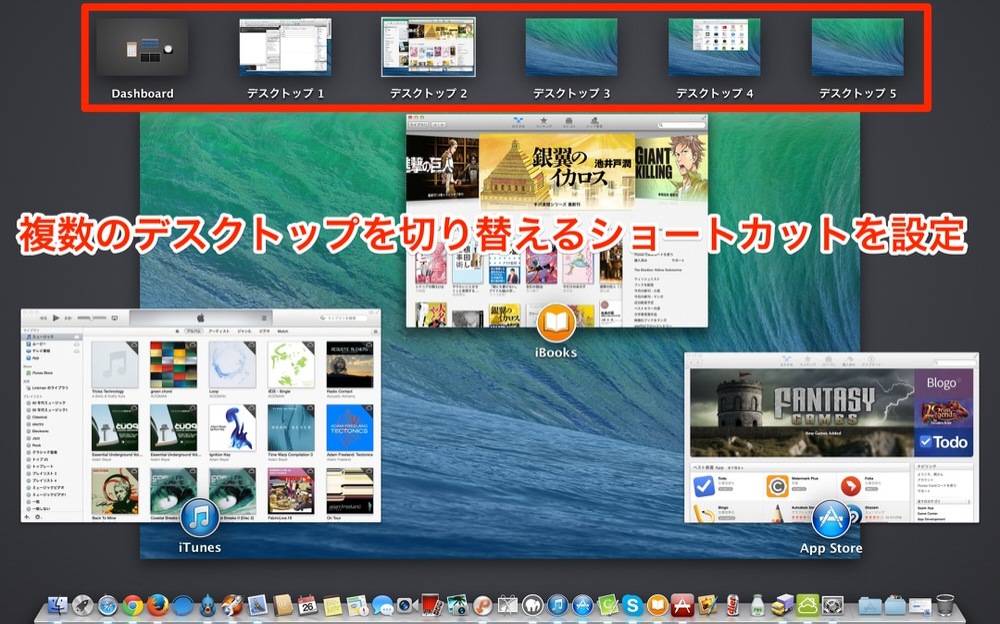トラックパッドを4本指スワイプで操作可能
「Mission Control」を開いて切り替えるという方法も別に悪くないのですが、ショートカットを割り当てたりすることでスマートに切り替えられ効率も上がると思います。
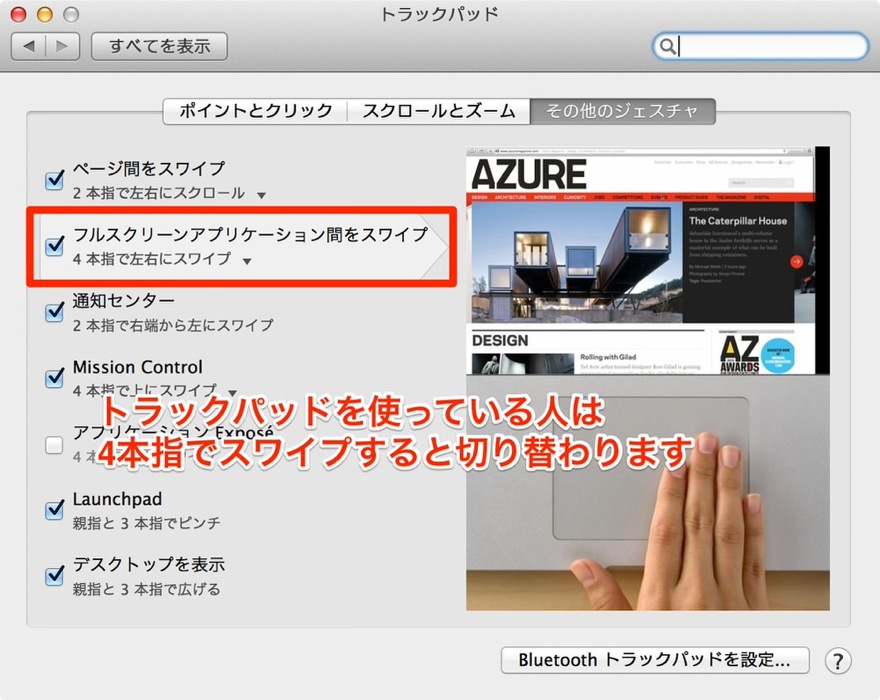
まずはトラックパッドを使っている人は、4本指でスワイプすることで切り替えることができます。(設定から3本指に変更も可能)
キーボードのショートカット
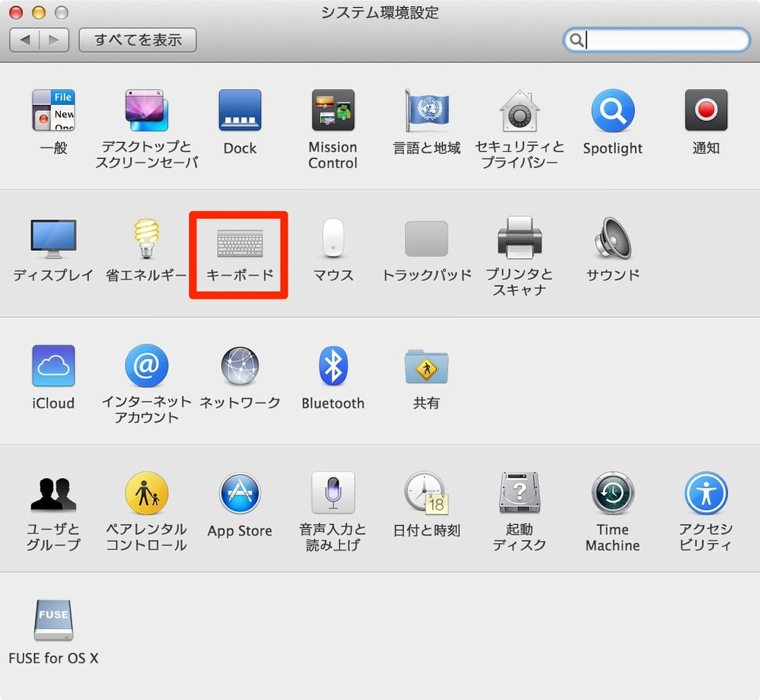
この複数のデスクトップを切り替える動作にはキーボードのショートカットが割り当てられています。システム環境設定からキーボードを選んで確認してみましょう。
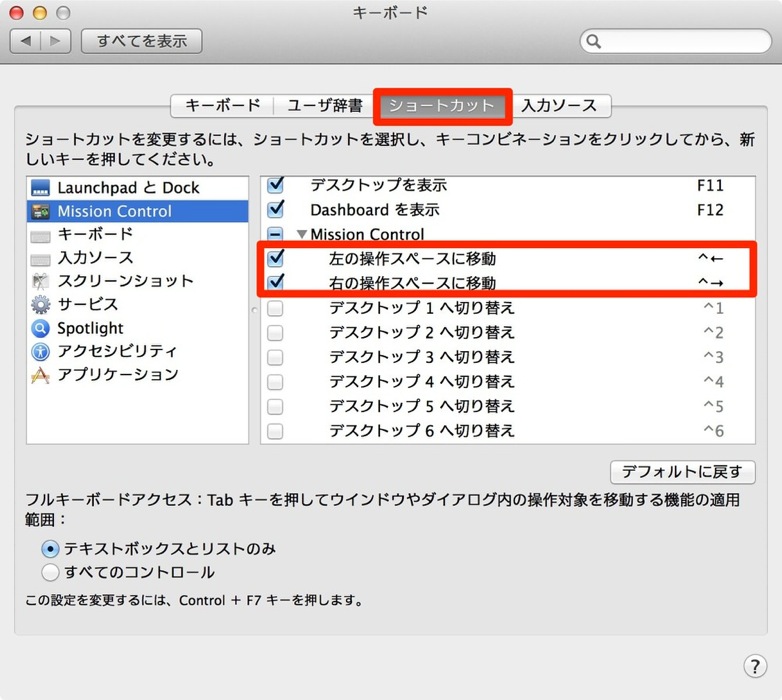
ショートカットタブのMisson Controlをセクションのところで確認できます。左の操作スペースに切り替えるには「controlキー + ←キー」、右の操作スペースに切り替えるには「controlキー + →キー」ですね。
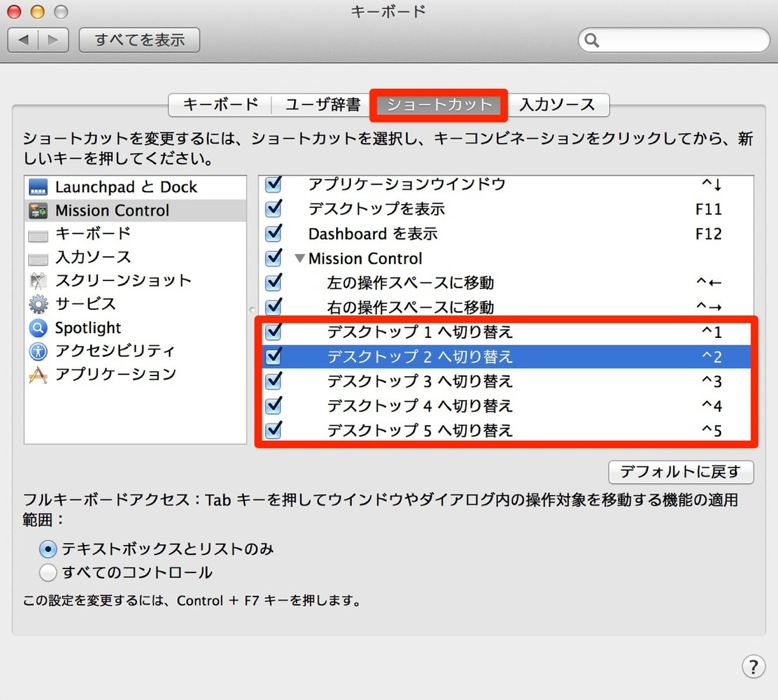
さらにその下にある「デスクトップ1へ切り替え」などにもチェックを入れると、「controlキー + 1などの数字」で一気に切り替えが可能になります。
例えば、1には仕事で使うアプリを、2にはiTunesを、3には・・・と用途によってアプリを振り分けておいて、一気に使うアプリにショートカットを使って切り替えをすればかなり効率が上がりますよ!